单机
U盘怎么装win10系统。U盘启动盘的出现,让电脑重装系统的过程大大地简化了,你只需要按照教程一步步操作,即可完成重装。而对于电脑用户来说,重装系统不仅是维护电脑健康的有效手段,也是提高电脑性能的关键一步,值得学习。所以,今天就来看看U盘装win10系统怎么做吧。

一、电脑u盘重装工具
系统镜像:win10 专业版
装系统工具:老毛桃 u盘启动盘制作工具(点击红字下载)
二、电脑u盘重装准备
1、在创建U盘启动盘之前,请注意,制作过程会清空U盘中的所有数据。 因此,建议使用一个没有重要数据的U盘,以避免数据丢失。
2、为了避免在重装系统后遇到驱动程序缺失的问题,建议提前下载所需的驱动程序并存储在U盘启动盘中。 这样可以确保系统安装后能够顺利运行。
3、建议前往“MSDN我告诉你”网站下载系统镜像文件。 该网站提供多个版本的Windows系统镜像,安全且值得信赖,供你选择下载。

三、电脑u盘重装操作
第一步:创建U盘启动盘
1、打开浏览器,访问老毛桃官方网站(www.laomaotao.net),下载并解压U盘启动盘制作工具。

2、将空白U盘插入电脑,启动制作工具,按照提示完成老毛桃U盘启动盘的制作。

第二步:配置电脑从U盘启动
1、U盘启动盘制作完成后,确认电脑的品牌和型号,查找对应的u盘启动快捷键。

2、重启电脑,在开机时按下相应的快捷键进入启动菜单,选择从U盘启动。

3、进入老毛桃PE界面,选择第一个选项并按下回车,进入系统安装界面。

第三步:通过U盘安装操作系统
1、在桌面找到老毛桃系统安装程序,启动后选择所需的系统版本,并将安装路径设置为C盘,点击“开始”以执行安装。
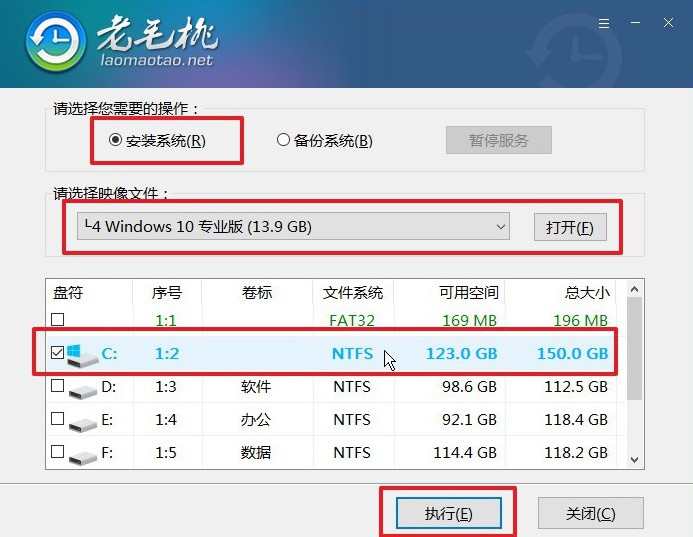
2、当出现还原窗口时,无需额外设置,直接点击“是”开始系统安装。

3、安装过程中,勾选“自动重启”选项,系统将在完成设置后自动重启。在第一次重启时,拔出U盘。

4、系统安装和配置完成后,你将拥有一个全新的Windows系统,可以立即开始使用。

四、电脑u盘重装故障
重装系统后怎么恢复桌面文件?
1. 使用备份恢复
如果你在重装系统前做了备份,可以通过备份文件轻松恢复桌面文件。常见的备份方法有:
外部硬盘/U盘备份:将桌面文件备份到外部存储设备上。重装系统后,只需将这些文件从外部设备复制回桌面即可。
云存储备份:如果你使用了云存储服务(如OneDrive、Google Drive、百度网盘等),重装系统后,重新登录云存储账号,将文件同步或下载回本地即可。
2. 从旧的Windows文件夹恢复
如果你在重装系统时选择了不格式化系统盘,系统会自动将之前的Windows文件保存到一个名为Windows.old的文件夹中。你可以从这个文件夹中恢复桌面文件:
打开C:\Windows.old文件夹。导航到Users -> 你的用户名 -> Desktop文件夹,里面存放着你重装前的桌面文件。复制需要的文件,将它们粘贴到新系统的桌面或其他文件夹中。
注意:Windows.old文件夹会在重装后自动保留一段时间,通常是10天左右,之后会被系统清理掉,所以尽快恢复文件。
就这样,我们完成了U盘装win10系统的全部操作,成功让电脑恢复正常。所以,之后要是电脑又遇到需要重装系统的情况,你应该也知道要怎么做了吧。对于电脑用户来说,掌握u盘启动盘重装系统的技能还是很有用的,快去学习吧。

 投稿
投稿












